Jak přidat do přátel VKontakte
V sociální síti VKontakte jednou z nejdůležitějších vlastností webu je přidání přátel do seznamu přátel. Díky této funkci můžete významně rozšířit rozsah interakce s uživatelem, o který máte zájem, takže je důležité vědět, jaké metody jsou přidáváni přátelé.
Obsah
Přidáme přátele VC
Jakýkoli způsob, jak poslat pozvání přátelství na web VK, nutně vyžaduje přijetí pozvanou osobou. V tomto případě v případě odmítnutí nebo ignorace vaší žádosti se automaticky přidáte do části "Odběratelé" .
Tuto část můžete ukončit pomocí našich pokynů.
Čtěte také: Jak se odhlásit od osoby VC
Osoba, jíž jste nabídku odeslali jako přátelé, vás může snadno odstranit ze seznamu předplatitelů, například pomocí funkce "Černá listina" .
Čtěte také: Jak odstranit účastníky VC
Vzhledem k výše uvedeným aspektům byste se měli připravit na případné selhání, které bohužel neobdržíte oznámení. Kromě toho, než se přesunete na metody přidávání přátel VC, můžete vidět materiál na téma mazání přátel.
Čtěte také: Jak odstranit přátelé VC
Metoda 1: Odeslání požadavku prostřednictvím standardního rozhraní
Jak si dokážete představit, v rámci stránky VKontakte je speciální část uživatelského rozhraní, která je určena k rychlému odeslání aplikace přátelům. Tímto způsobem se můžete rychle přihlásit ke zprávám o osobě, která vás zajímá.
Při odeslání pozvánky uživateli s více než 1000 účastníky bude automaticky přidán do sekce "Zajímavé stránky" vašeho profilu.
Čtěte také: Jak skrýt zajímavé stránky VC
- Pomocí internetového prohlížeče přejděte na stránku uživatele, kterou chcete přidat do seznamu přátel.
- Pod avatarem najděte tlačítko Přidat do přátel a klikněte na něj.
- Uživatel nemusí mít zadané tlačítko, ale místo toho bude "Přihlásit se k odběru" . Pokud se s touto situací potýkáte, stačí kliknout na dostupné tlačítko.
- Po úspěšném odeslání pozvánky se použité tlačítko změní na "Aplikace odeslaná" .
- Při posuzování pozvánky jej můžete stáhnout kliknutím na výše uvedený nápis a výběrem položky "Zrušit žádost" . Pokud uživatel nemá čas na kontrolu vaší žádosti, bude automaticky smazán.
- Po obdržení souhlasu pozvané osoby uvidíte nápis "Máte přátele" .
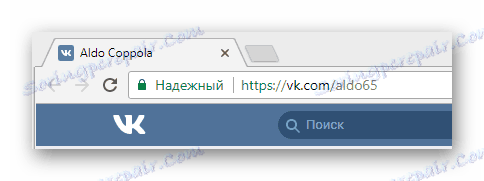
Čtěte také: Jak zjistit ID
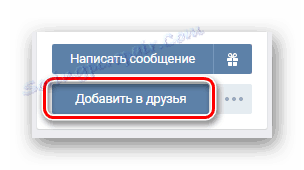
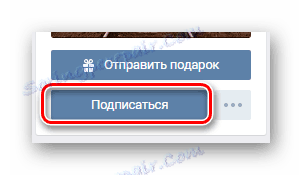
Přihlásíte se k odběru osoby, ale neobdrží oznámení z důvodu zvláštních nastavení ochrany osobních údajů.
Čtěte také: Jak skrýt stránku VC
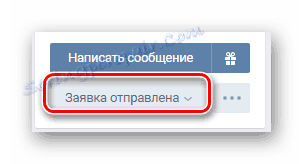
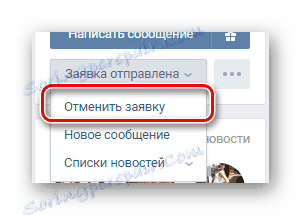
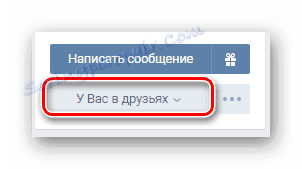
Vezměte prosím na vědomí, že i přesto, že uživatel ignoroval váš požadavek nebo vás odstranil od předplatitelů, můžete znovu odeslat opakované pozvání. Ale v této situaci nebude mít osoba, o kterou máte zájem, odpovídající oznámení o přátelství.
Tuto metodu používá velká většina uživatelů kvůli jednoduchosti. Není to však jediná možnost.
Metoda 2: Odeslání požadavku prostřednictvím vyhledávání
Interní vyhledávací systém VKontakte umožňuje vyhledávat různé komunity, a co je důležitější, i další lidi. Vyhledávací rozhraní s podmínkou oprávnění vám umožňuje přidávat uživatele do seznamu přátel, aniž byste se dostali k osobnímu profilu.
Čtěte také: Jak hledat lidi VC
- Přejděte na stránku "Přátelé" pomocí příslušné položky v hlavní nabídce.
- V nabídce v pravé části stránky, která se otevře, přejděte na kartu "Najít přátele" .
- Pomocí vyhledávacího pole najděte osobu, kterou chcete přidat svým přátelům.
- Nezapomeňte použít sekci "Možnosti hledání" pro urychlení vyhledávání.
- Jakmile naleznete jednotku se správným uživatelem, klikněte na tlačítko Přidat na přátele umístěné na pravé straně jména a fotografie.
- Stejně jako v první metodě lze pro některé osoby nápis "Přidat do přátel" změnit na "Přihlásit se k odběru" .
- Po použití specifikovaného tlačítka se nápis změní na "Jste signatářem" .
- Chcete-li odeslanou pozvánku okamžitě smazat, klikněte znovu na tlačítko "Jste přihlášeni" .
- Po provedení všeho podle pokynů stačí počkat, až uživatel potvrdí vaši žádost a zobrazí se v seznamu přátel. V tomto případě se podpis na tlačítku změní na "Odstranit od přátel" .
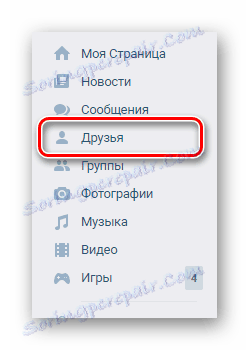
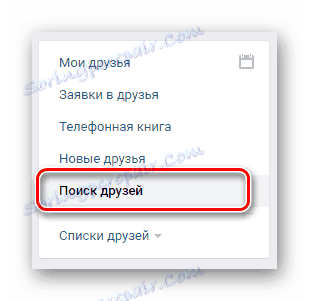
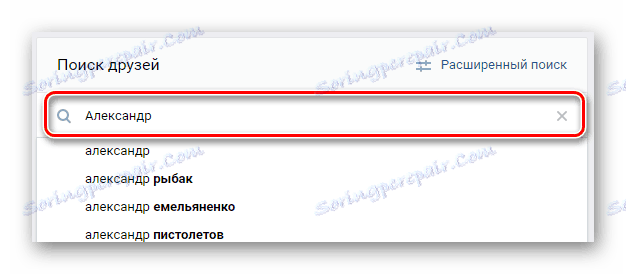
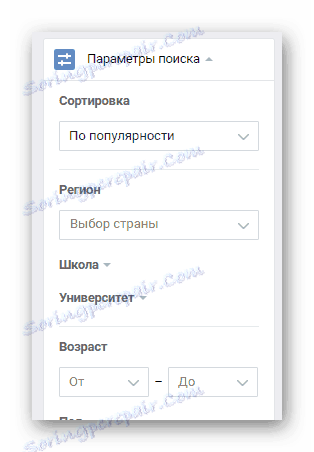
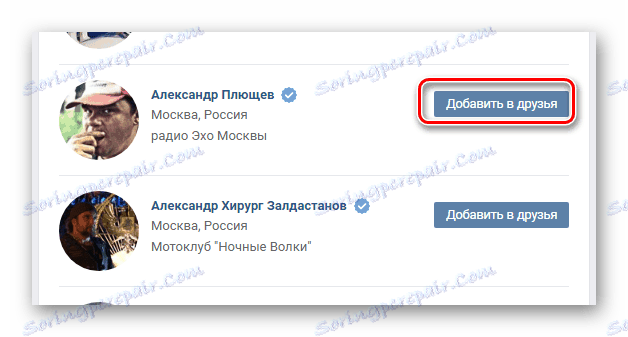
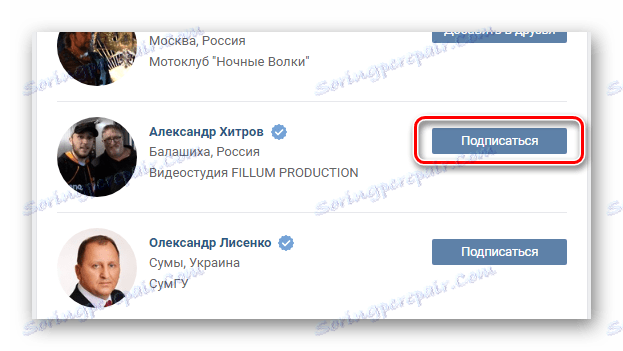
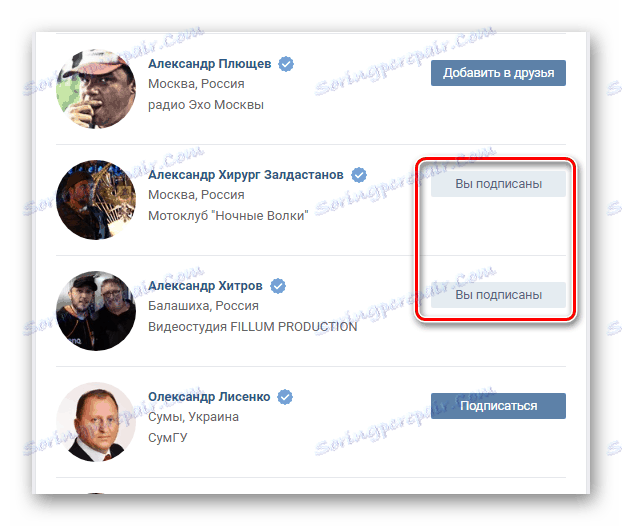
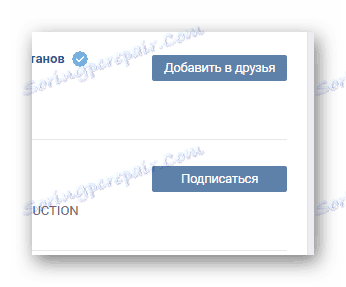
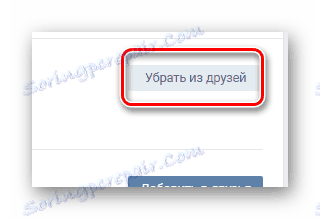
Tato metoda, na rozdíl od prvního, se doporučuje použít, když potřebujete v krátkém čase přidat mnoho přátel. Nejdůležitější je například proces podvádění přátel VC.
Metoda 3: Přijetí aplikace jako přítele
Proces přijetí pozvánky má také přímý vliv na téma přidávání nových přátel. Navíc se to týká každé dříve uvedené metody.
Čtěte také: Jak přidat uživatele do černé listiny VC
- Jakmile vám uživatel pošle žádost o přátelství, obdržíte oznámení prostřednictvím interního systému oznámení. Odtud jej můžete přijmout nebo smazat pomocí tlačítek "Přidat do přátel" nebo "Odmítnout" .
- Při stávajícím příchozím pozvání, které se nachází naproti sekci "Přátelé" , se v hlavní nabídce webu zobrazí ikona o dostupnosti nových aplikací.
- Přejděte na stránku "Přátelé" pomocí hlavní nabídky webu.
- V horní části otevřené stránky se objeví blok "Friend Requests" s uživatelem, který poslal pozvánku na poslední stránku. Pak musíte najít odkaz "Zobrazit vše" a přejít přes něj.
- Na kartě Nová vyberte osobu, kterou chcete přidat do seznamu přátel, a klikněte na tlačítko Přidat do přátel .
- Pokud přijmete žádost, budete mít možnost vybrat odkazy. Tuto možnost můžete ignorovat obnovením stránky nebo opuštěním otevřeného oddílu.
- Po přijetí pozvání přátelství se uživatel objeví v hlavním seznamu kamarádů v sekci "Přátelé" .
- Jako doplněk k této metodě je důležité zmínit, že každý přítel po schválení žádosti je v sekci "Nová přátelé" , kde se dostanete do navigační nabídky ze stránky "Přátelé" .
- Tady v pořadí fronty budou prezentovány všem vašim kamarádům od první do poslední.
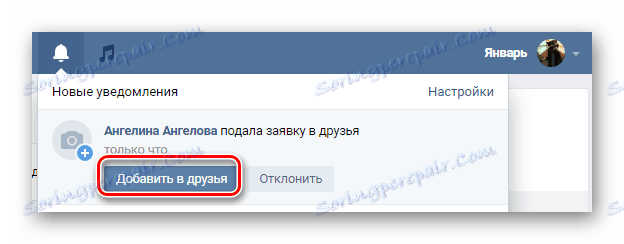
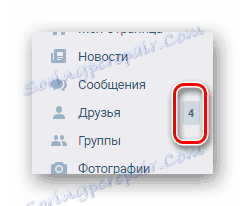
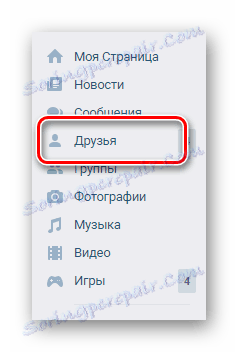
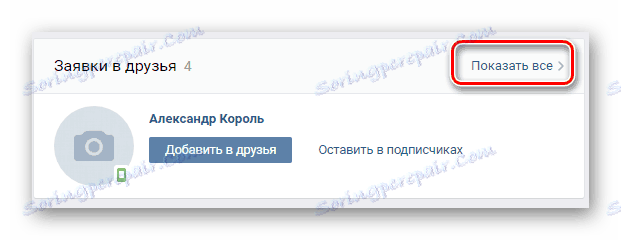

Při použití tlačítka "Opustit v předplatitelů" bude uživatel přesunut do příslušné části.

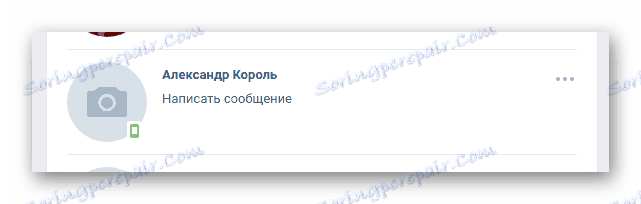
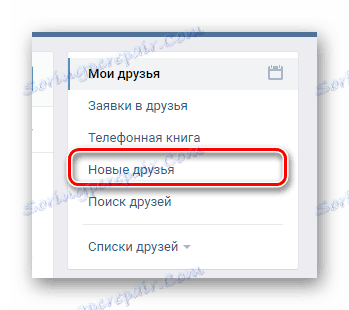
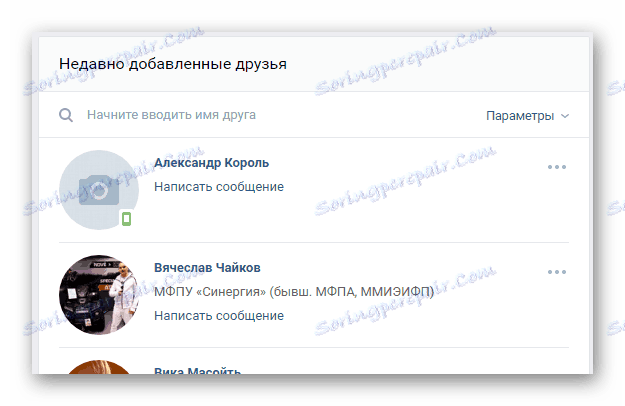
Jak můžete vidět, při schvalování žádostí je předpoklad potíží téměř nemožný, pokud budete postupovat podle pokynů.
Metoda 4: Mobilní aplikace VKontakte
Dosavadní mobilní aplikace VC je oblíbená ne méně než plná verze webu. V této metodě se najednou dotkneme dvou procesů, a to odesílání a přijímání aplikací přátelům z oficiální aplikace Android.
Přejděte do aplikace VK v Google Play
Čtěte také: VKontakte aplikace pro iOS
- Přejděte na stránku uživatele, který vás zajímá, pohodlným způsobem.
- Pod jménem osoby najděte tlačítko Přidat do přátel a klikněte na něj.
- V kontextovém okně vyplňte pole "Přidat zprávu" a klikněte na tlačítko "OK" .
- Pak se nápis změní na "Aplikace odeslaná" .
- Chcete-li odeslanou pozvánku smazat, klikněte na označený štítek a vyberte možnost "Zrušit žádost" .
- Nakonec po schválení pozvání se podpis změní na "Jste přátelé" .


Stejně jako v předchozích metodách mohou někteří lidé mít tlačítko "Přihlásit se" namísto "Přidat do přátel".
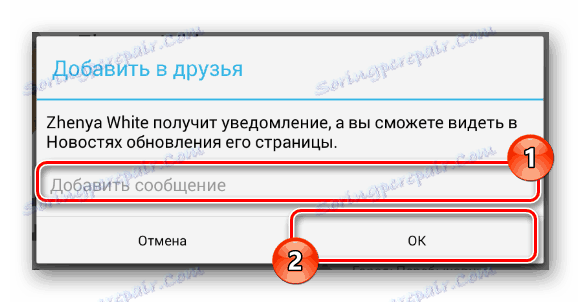
Zde se doporučuje doplnit vysvětlení důvodu výzvy.
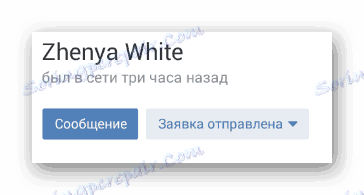
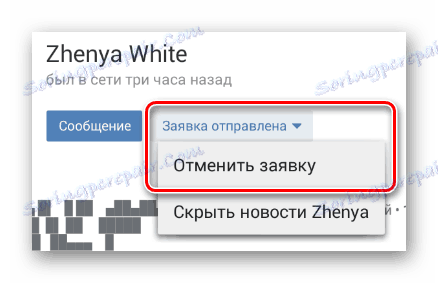
To může být dokončeno procesem odesílání aplikace do přítele v mobilní aplikaci VKontakte. Všechna další doporučení se vztahují ke schválení přijatých pozvánek od ostatních uživatelů webu.
Předtím, než budete pokračovat v procesu schvalování žádosti, měli byste si být vědomi toho, že oznámení o nabídkách nových přátel budou odeslána prostřednictvím příslušného rozhraní vašeho zařízení. Můžete tak urychlit přechod na požadovanou část kliknutím na toto upozornění.

- V aplikaci VC rozbalte hlavní nabídku a přejděte do sekce "Přátelé" .
- Zde uvidíte blok "Friend Requests" , kde musíte kliknout na odkaz "Zobrazit vše" .
- Na stránce, která se otevře, vyberte uživatele, který chcete přidat do seznamu přátel, a klikněte na tlačítko Přidat .
- Chcete-li aplikaci odmítnout, použijte tlačítko "Skrýt" .
- Po přijetí pozvánky se nápis změní na "Aplikace přijata" .
- Nyní se uživatel automaticky přesune do obecného seznamu se svými kamarády v sekci "Přátelé" .
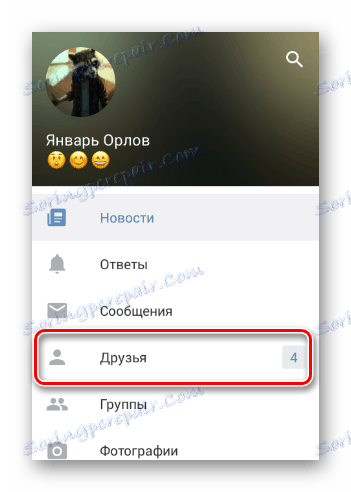
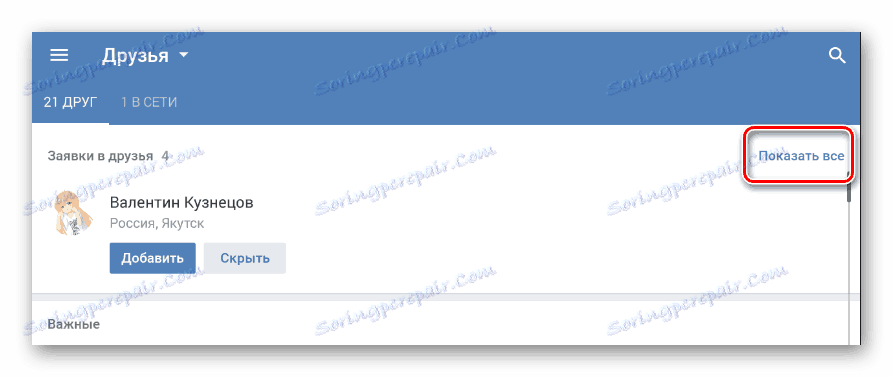
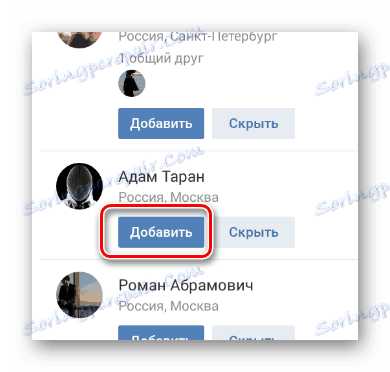
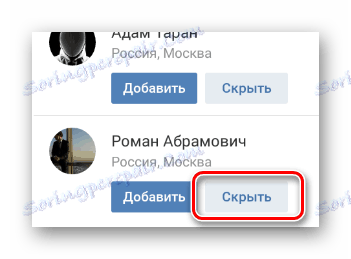

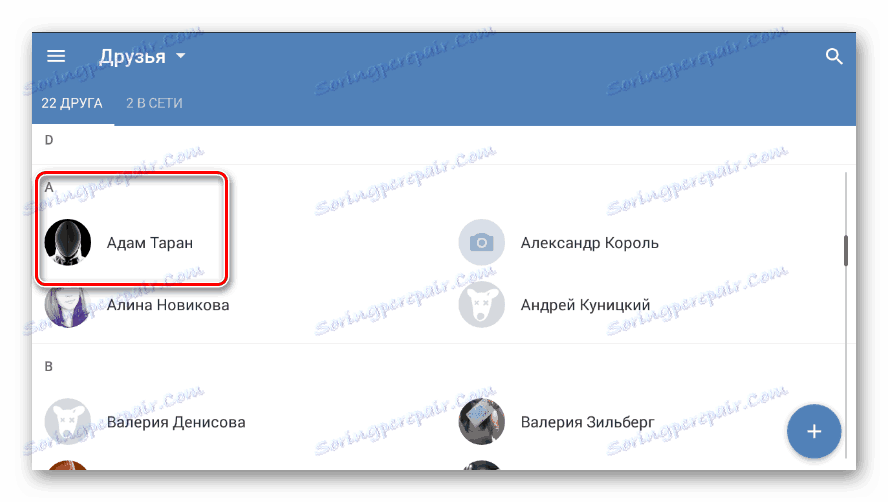
Jako konec je důležité rezervovat skutečnost, že každý nedávno přidaný přítel se dostane na poslední řádek v příslušném seznamu, protože má minimální prioritu. Samozřejmě existují i výjimky, které závisí na vaší činnosti na stránce uživatele.
Čtěte také:
Jak odstranit z důležitých přátel VC
Jak skrýt předplatitele VC
Doufáme, že víte, jak přidat VKontakte svým přátelům. Všechno nejlepší!
